
全屏看图
v1.2 绿色版- 介绍说明
- 下载地址
- 精品推荐
- 相关软件
- 网友评论
全屏看图软件提供全屏图片浏览功能,如果你不希望显示图像边框就可以进入全屏模式看图,就像是查看电脑全屏壁纸一样,现在很多图像软件都是提供窗口看图模式,即使看图窗口可以全屏依然会显示软件的边框,如果你需要体验无边框全屏看图就可以下载这款全屏看图软件,通过这款全屏看图软件就可以将保存在电脑上的图像文件夹资源全部展示,您可以设置图像展示方案,支持一列显示图像,支持两列显示图像,浏览顺序可以设置随机,全屏背景颜色也可以自定义,为用户提供更好的全屏看图体验。

软件功能
1、提供五种预设的背景颜色,可以随意选择看图背景
2、提供边框大小设置,可以在软件手动设置看图界面边框
3、支持浏览顺序设置,可以随机显示文件夹中的图像
4、支持图片列数设置,可以将文件夹中的图像多列显示
5、支持壁纸设置功能,在看图界面点击右键就可以设置壁纸
6、支持滚动鼠标查看图形,进入全屏界面就可以滚动鼠标查看文件夹中的图像
软件特色
1、更方便的看图方式,看图界面不会显示边框
2、不提供软件窗口,就像查看电脑全屏壁纸一样
3、适合需要无边框看图的朋友显示,不会显示应用程序窗口
4、点击Ctrl按键可以退出全屏看图模式
使用方法
1、将全屏看图打开就可以显示看图预设界面,添加图像目录
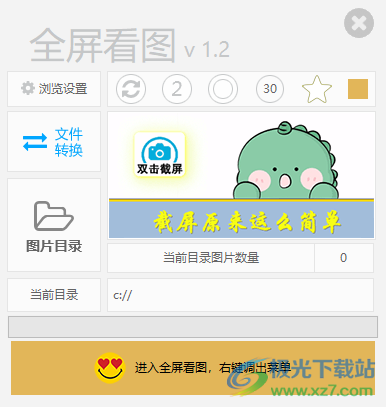
2、将保存图像的文件夹添加到软件,设置浏览方案
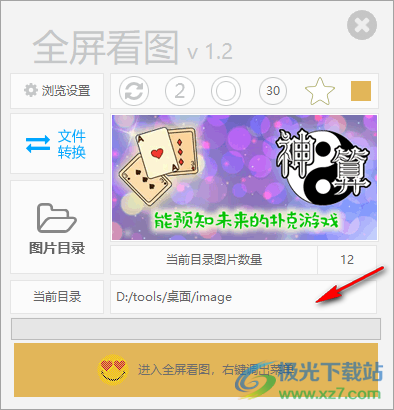
3、这里是浏览选项,支持背景颜色、边框大小、浏览顺序、显示列数、收藏标记等内容设置
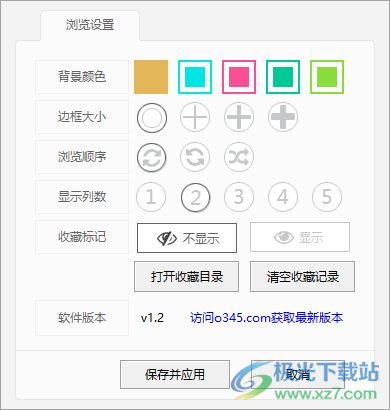
4、点击底部“进入全屏看图,右键调出菜单”就可以进入电脑全屏界面看图了,由于进入全屏以后无法截图所以小编就无法为大家演示看图的效果了

下载地址
- Pc版
全屏看图 v1.2 绿色版
本类排名
本类推荐
装机必备
换一批- 聊天
- qq电脑版
- 微信电脑版
- yy语音
- skype
- 视频
- 腾讯视频
- 爱奇艺
- 优酷视频
- 芒果tv
- 剪辑
- 爱剪辑
- 剪映
- 会声会影
- adobe premiere
- 音乐
- qq音乐
- 网易云音乐
- 酷狗音乐
- 酷我音乐
- 浏览器
- 360浏览器
- 谷歌浏览器
- 火狐浏览器
- ie浏览器
- 办公
- 钉钉
- 企业微信
- wps
- office
- 输入法
- 搜狗输入法
- qq输入法
- 五笔输入法
- 讯飞输入法
- 压缩
- 360压缩
- winrar
- winzip
- 7z解压软件
- 翻译
- 谷歌翻译
- 百度翻译
- 金山翻译
- 英译汉软件
- 杀毒
- 360杀毒
- 360安全卫士
- 火绒软件
- 腾讯电脑管家
- p图
- 美图秀秀
- photoshop
- 光影魔术手
- lightroom
- 编程
- python
- c语言软件
- java开发工具
- vc6.0
- 网盘
- 百度网盘
- 阿里云盘
- 115网盘
- 天翼云盘
- 下载
- 迅雷
- qq旋风
- 电驴
- utorrent
- 证券
- 华泰证券
- 广发证券
- 方正证券
- 西南证券
- 邮箱
- qq邮箱
- outlook
- 阿里邮箱
- icloud
- 驱动
- 驱动精灵
- 驱动人生
- 网卡驱动
- 打印机驱动
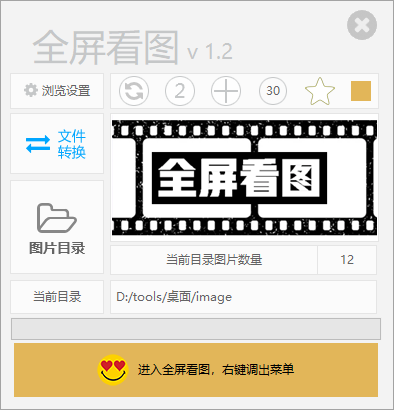






































网友评论